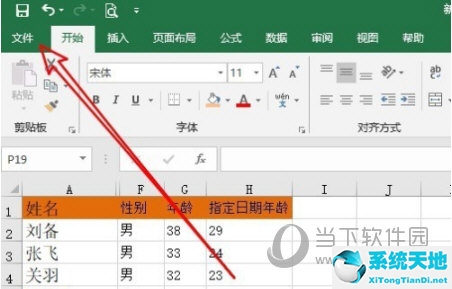如何调整Windows S10系统的硬盘分区大小?现在大部分网民用的都是Windows10系统,我们买的电脑基本都是默认一两个硬盘分区,满足不了我们的需求。
那么有什么方法可以在不重装系统,不破坏硬盘数据的情况下,调整分区的数量和大小呢?今天,边肖将教你如何在Windows10系统中调整硬盘分区的大小。我希望你会喜欢它。
Win10系统中调整硬盘分区大小的方法:
如何扩大区划?
1.右键单击这台电脑,然后单击管理。
2.在“计算机管理”的左侧找到“磁盘管理”,然后选择“打开”。您可以在右侧看到有关磁盘分区的信息。
3、这是需要找到可以调整分区的磁盘,注意提前备份分区上的重要信息。然后右键单击“压缩卷”。输入新分区磁盘的容量,然后点按“压缩”。

4.然后出现一个未分配的压缩卷。右键单击并选择“新建简单卷”,然后一直单击“下一步”来创建一个新分区。

如何合并分区?
注意删除分区,会导致数据丢失。操作前请注意备份数据。
1.选择要合并的两个相邻分区,然后右键单击其中一个分区以删除该卷。
2.然后另一个分区右键“扩展卷”合并新删除的分区空间。
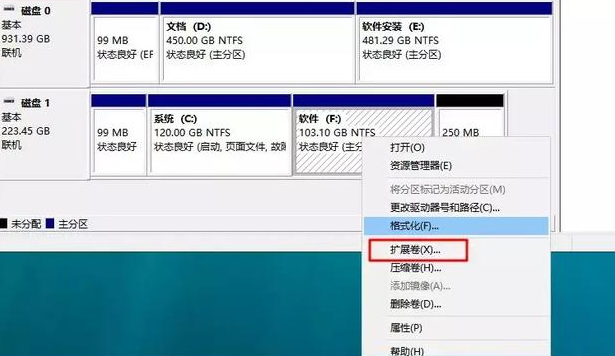
以上内容是关于Windows10系统中调整硬盘分区大小的具体操作方法。不知道大家有没有学过。如果你遇到过这样的问题,可以按照边肖的方法自己尝试一下,希望能帮你解决问题。
谢谢大家!更多教程信息请关注我们的系统世界网站~ ~ ~ ~